Trong bài viết trước mình có hướng dẫn bạn cách gõ tắt trong Unikey. Tuy nhiên nhiều bạn lại gặp lỗi không gõ tắt được. Không sao, chỉ có 2 nguyên nhân mà thôi và mình sẽ hướng dẫn bạn cách khắc phục.
Lỗi 1: Thường gặp nhất, sửa được 99%
Cách 1
Bước 1: Trước tiên bạn phải tắt Unikey, ta click chuột phải vào biểu tượng Unikey tại taskbar sau đó chọn Kết thúc.
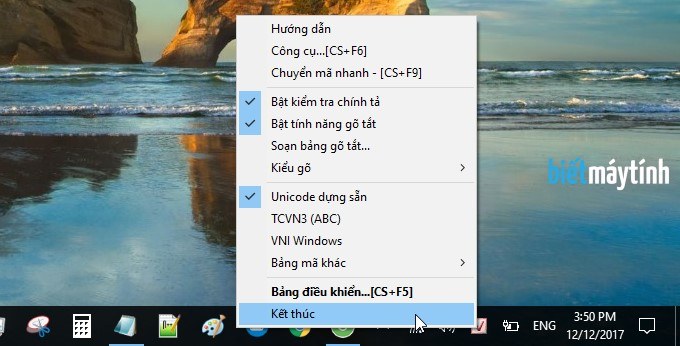
Bước 2: Click chuột phải vào phần mềm Unikey chọn Run as Administrator. Giờ ta có thể gõ tắt bình thường rồi đấy.
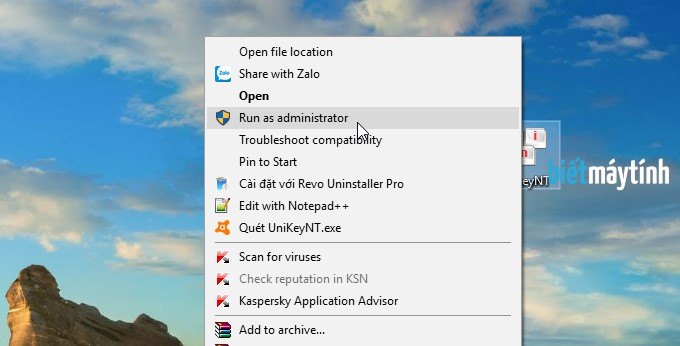
Cách 2
Nếu không muốn mỗi lần khởi động Unikey phải click chuột phải chọn Run as Administrator thì ta sẽ cài đặt chế độ này mặc định luôn.
Bước 1: Bạn click chuột phải vào Unikey chọn Properties ở dưới cùng.
Bước 2: Chọn tab Compatibility sau đó tích vào ô Run this program as an Administrator. Chọn Ok lưu cài đặt lại.
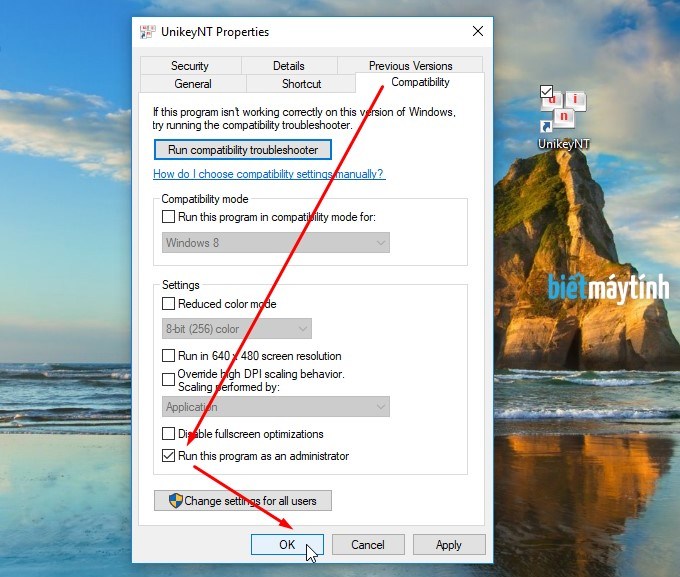
Lỗi 2: Ít gặp hơn, mà nó cũng không phải lỗi gì cả.
Khi chuyển Unikey sang chế độ gõ tiếng Anh thì ta không thể gõ tắt được nữa, chỉnh lại như sau:
Bước 1: Mở giao diện chính của Unikey (click đúp vào shortcut hoặc dùng phím tắt Ctrl + Shift + F5) sau đó chọn Mở rộng.
Bước 2: Tích vào ô Cho phép gõ tắt cả khi tắt tiếng Việt, bấm Đóng.
Một vài tính năng phụ hữu ích khác trong Unikey mà bạn nên biết
Ngoài hỗ trợ gõ tiếng Việt trên máy tính, Unikey còn bổ sung khá nhiều tính năng hỗ trợ soạn thảo văn bản hữu ích khác. Mặc dù mấy cái này có lâu rồi nhưng không phải ai cũng biết.
Bạn click chuột phải vào biểu tượng Unikey tại taskbar, sau đó chọn Cung cụ. Hoặc nhanh hơn hãy dùng phím tắt Ctrl + Shift + F6.
Hộp thoại Unikey Toolkit sẽ xuất hiện và bạn sẽ thấy rất nhiều tính năng trong này như: Chuyển bảng mã cho văn bản; Chuyển văn bản sang chữ hoa, chữ thường; Loại bỏ dấu…
Ví dụ bạn muốn văn bản vừa soạn sẽ chuyển hết sang chữ hoa thì đầu tiên hãy copy văn bản đó, sau đó tích vào ô Sang chữ hoa, bấm Chuyển mã. Giờ thì dán văn bản vào Word, notepad hay chỗ nào đấy sẽ thấy nó chuyển sang chữ in hoa hết.
Dùng xong bấm Đóng.
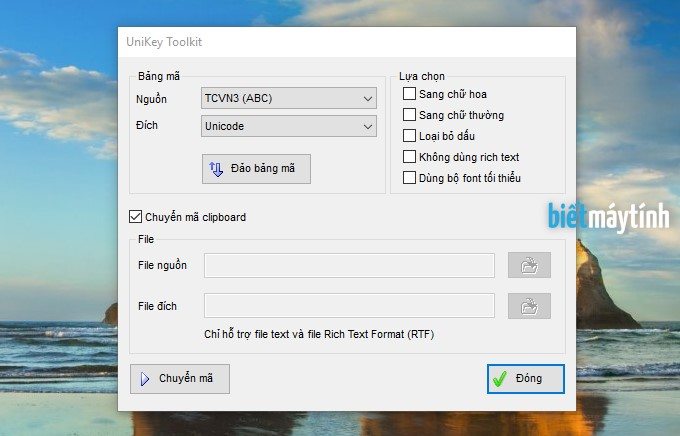
Kết luận
Trên đây là hướng dẫn sửa lỗi gõ tắt trong Unikey. Ngoài Unikey ra thì Word, PowerPoint cũng có sẵn tính năng này, bạn có thể dùng nếu muốn. Xem bài viết này.
Nếu vẫn chưa khắc phục được lỗi thì đừng ngại comment phía dưới.
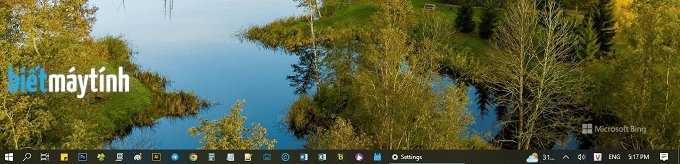
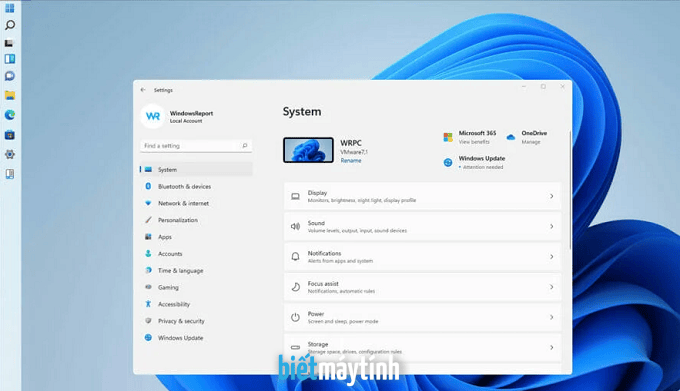

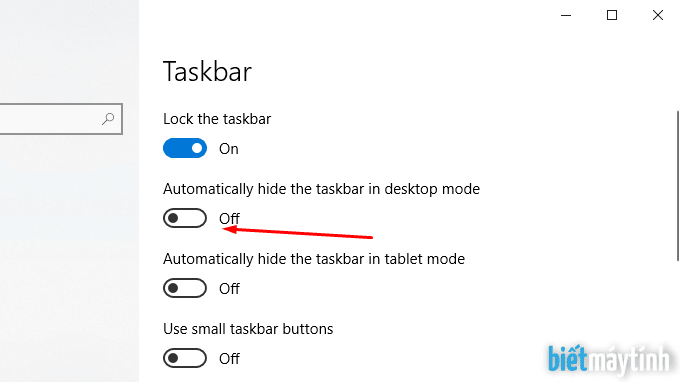
Cần sự trợ giúp. Mình đã thiết lập được bảng gõ tắt và đã sử dụng ok, nhưng hôm sau vào làm việc cũng chọn như thế nhưng bảng gõ tắt không hiển thị, xin được trợ giúp . Rất cảm ơn.
Ý bạn là tạo xong bảng gõ tắt và sử dụng ok nhưng hôm sau lại không gõ tắt được? Có 2 trường hợp có thể xảy ra
1. Chắc bạn đang bật chế độ gõ tiếng Anh (chữ E màu xanh), mặc định chọn chế độ này ta không gõ tắt không được. Bạn vào giao diện chính của Unikey > Bấm Mở rộng > tích vào ô Cho phép gõ tắt cả khi tắt tiếng Việt.
2. Bạn đã tắt chế độ gõ tắt. Click chuột phải vào biểu tượng Unikey tại taskbar chọn Bật tính năng gõ tắt.